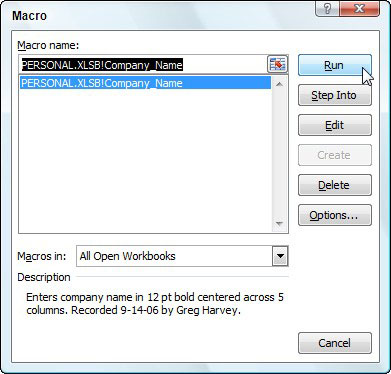Miután rögzített egy makrót az Excel 2007 programban, akár a makrórögzítő használatával, akár a Visual Basic for Applications (VBA) programban való létrehozásával, futtassa a makrót, hogy végrehajtsa a makró részeként mentett parancsokat és billentyűleütéseket.
Az Excel 2007 makróparancsai a Fejlesztő lapon találhatók, amely alapértelmezés szerint nem jelenik meg a szalagon. A lap megjelenítéséhez kattintson az Office gombra, majd kattintson az Excel beállításai lehetőségre. Jelölje be a Fejlesztői lap megjelenítése a szalagon jelölőnégyzetet (a Népszerű lapon), majd kattintson az OK gombra.
Kövesse az alábbi lépéseket egy meglévő makró futtatásához az Excel 2007 programban:
Kattintson a Makrók gombra a Fejlesztői lap Kód csoportjában.
Megjelenik a Makró párbeszédpanel. Az Excel felsorolja az összes makró nevét az aktuális munkafüzetben és a Személyes makró-munkafüzetben (feltéve, hogy létrehozott egyet) a Makrónév listamezőben.
Kattintson a makró nevére a listamezőben, majd kattintson a Futtatás gombra.
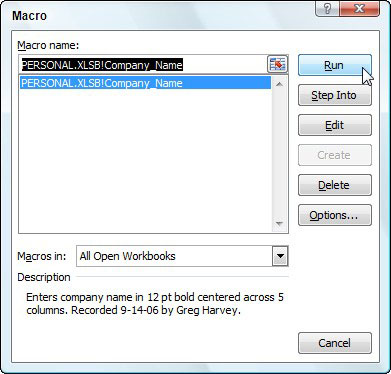
A futtatni kívánt makró kiválasztása a Makró párbeszédpanelen.
Ha billentyűparancsot rendelt a makróhoz, nem kell megnyitnia a Makró párbeszédpanelt a makró lejátszásához: Egyszerűen nyomja meg a hozzárendelt gyorsbillentyűket, és az Excel azonnal lejátssza az összes rögzített parancsot.
Ha olyan munkalapon futtatja a makrót, amely már tartalmaz adatokat a makró által használt cellákban, fennáll annak a veszélye, hogy a makró végrehajtása során a meglévő adatokat és/vagy formázást felülírják. Ne feledje, hogy bár használhatja a Visszavonás funkciót a makró által végrehajtott legutolsó művelet visszafordításához, a legtöbb makró műveletek sorozatát hajtja végre, így előfordulhat, hogy a visszavonás több szintjét kell használnia, mielőtt sikeresen rekonstruálhatná a táblázatot. .
Ha már nincs szüksége egy Ön által létrehozott makróra, vagy törölni szeretne egyet, és újrakezdi, egyszerűen törölheti a makrót. Kattintson a Makrók gombra a Fejlesztői lap Kód csoportjában, válassza ki az eltávolítani kívánt makrót a Makró párbeszédpanelen, majd kattintson a Törlés gombra.